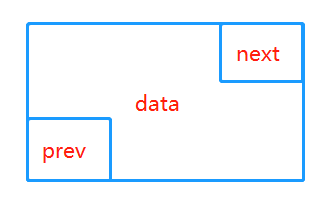構建gitlab+Jenkins+harbor+kubernetes的DevOps持續集成持續部署環境
- 2019 年 10 月 17 日
- 筆記
構建gitlab+Jenkins+harbor+kubernetes的DevOps持續集成持續部署環境
整個環境的結構圖。
一、準備工作
gitlab和harbor我是安裝在kubernetes集群外的一台主機上的。
1.1、設置鏡像源
docker-ce.repo
[root@support harbor]# cat /etc/yum.repos.d/docker-ce.repo [docker-ce-stable] name=Docker CE Stable - $basearch baseurl=https://mirrors.aliyun.com/docker-ce/linux/centos/7/$basearch/stable enabled=1 gpgcheck=1 gpgkey=https://mirrors.aliyun.com/docker-ce/linux/centos/gpg [docker-ce-stable-debuginfo] name=Docker CE Stable - Debuginfo $basearch baseurl=https://mirrors.aliyun.com/docker-ce/linux/centos/7/debug-$basearch/stable enabled=0 gpgcheck=1 gpgkey=https://mirrors.aliyun.com/docker-ce/linux/centos/gpg [docker-ce-stable-source] name=Docker CE Stable - Sources baseurl=https://mirrors.aliyun.com/docker-ce/linux/centos/7/source/stable enabled=0 gpgcheck=1 gpgkey=https://mirrors.aliyun.com/docker-ce/linux/centos/gpg 1.2、安裝依賴包
[root@support yum.repos.d]# yum install -y docker-ce-18.09.7 [root@support yum.repos.d]# yum install -y docker-compose [root@support yum.repos.d]# git [root@support yum.repos.d]# cat /etc/docker/daemon.json {"registry-mirrors": ["http://f1361db2.m.daocloud.io"]} [root@support yum.repos.d]# systemctl start docker二、harbor部署
2.1、安裝包
[root@support yum.repos.d]# wget -b https://storage.googleapis.com/harbor-releases/release-1.9.0/harbor-offline-installer-v1.9.0.tgz Continuing in background, pid 9771. Output will be written to 『wget-log』. [root@support ~]# tar zxf harbor-offline-installer-v1.9.0.tgz [root@support ~]# cd harbor [root@support harbor]# vi harbor.yml hostname: 139.9.134.177 http: port: 80802.2、部署
[root@support harbor]# ./prepare [root@support harbor]# ./install.sh [root@support harbor]# docker-compose ps Name Command State Ports ------------------------------------------------------------------------------------- harbor-core /harbor/harbor_core Up harbor-db /docker-entrypoint.sh Up 5432/tcp harbor-jobservice /harbor/harbor_jobservice Up ... harbor-log /bin/sh -c /usr/local/bin/ Up 127.0.0.1:1514->10514/tcp ... harbor-portal nginx -g daemon off; Up 8080/tcp nginx nginx -g daemon off; Up 0.0.0.0:8080->8080/tcp redis redis-server /etc/redis.conf Up 6379/tcp registry /entrypoint.sh /etc/regist Up 5000/tcp ... registryctl /harbor/start.sh Up 三、gitlab部署
3.1、拉取鏡像
[root@support yum.repos.d]# docker pull gitlab/gitlab-ce Using default tag: latest latest: Pulling from gitlab/gitlab-ce 16c48d79e9cc: Pull complete 3c654ad3ed7d: Pull complete 6276f4f9c29d: Pull complete a4bd43ad48ce: Pull complete 075ff90164f7: Pull complete 8ed147de678c: Pull complete c6b08aab9197: Pull complete 6c15d9b5013c: Pull complete de3573fbdb09: Pull complete 4b6e8211dc80: Verifying Checksum latest: Pulling from gitlab/gitlab-ce 16c48d79e9cc: Pull complete 3c654ad3ed7d: Pull complete 6276f4f9c29d: Pull complete a4bd43ad48ce: Pull complete 075ff90164f7: Pull complete 8ed147de678c: Pull complete c6b08aab9197: Pull complete 6c15d9b5013c: Pull complete de3573fbdb09: Pull complete 4b6e8211dc80: Pull complete Digest: sha256:eee5fc2589f9aa3cd4c1c1783d5b89667f74c4fc71c52df54660c12cc493011b Status: Downloaded newer image for gitlab/gitlab-ce:latest docker.io/gitlab/gitlab-ce:latest [root@support yum.repos.d]#3.2、啟動容器
[root@bogon /]# docker run --detach --hostname 139.9.134.177 --publish 10443:443 --publish 10080:80 --publish 10022:22 --name gitlab --restart always --volume /opt/gitlab/config:/etc/gitlab --volume /opt/gitlab/logs:/var/log/gitlab --volume /opt/gitlab/data:/var/opt/gitlab gitlab/gitlab-ce:latestgit倉庫初始化 git init --bare git clone yum install jenkins -y java -version tail -f /var/log/jenkins/jenkins.log log中輸出jenkins網頁端初始化密碼。四、jenkins部署
github上的kubernetes集群部署 jenkins
https://github.com/jenkinsci/kubernetes-plugin/blob/master/src/main/kubernetes/jenkins.yml
4.1、NFS-PV動態供給
NFS服務準備
# yum安裝nfs-utils [root@support ~]# yum install -y nfs-utils [root@support ~]# mkdir /ifs/kubernetes [root@support ~]# cat /etc/exports # 提供共享目錄給10.0.0.0網段主機 /ifs/kubernetes 10.0.0.0/24(rw,no_root_squash) [root@support ~]# systemctl start nfs [root@support ~]# exportfs -arv exporting 10.0.0.0/24:/ifs/kubernetesnfs.yaml
[root@master jenkins]# cat nfs.yaml kind: ClusterRole apiVersion: rbac.authorization.k8s.io/v1 metadata: name: nfs-client-provisioner-runner rules: - apiGroups: [""] resources: ["persistentvolumes"] verbs: ["get", "list", "watch", "create", "delete"] - apiGroups: [""] resources: ["persistentvolumeclaims"] verbs: ["get", "list", "watch", "update"] - apiGroups: ["storage.k8s.io"] resources: ["storageclasses"] verbs: ["get", "list", "watch"] - apiGroups: [""] resources: ["events"] verbs: ["create", "update", "patch"] --- kind: ClusterRoleBinding apiVersion: rbac.authorization.k8s.io/v1 metadata: name: run-nfs-client-provisioner subjects: - kind: ServiceAccount name: nfs-client-provisioner namespace: default roleRef: kind: ClusterRole name: nfs-client-provisioner-runner apiGroup: rbac.authorization.k8s.io --- kind: Role apiVersion: rbac.authorization.k8s.io/v1 metadata: name: leader-locking-nfs-client-provisioner rules: - apiGroups: [""] resources: ["endpoints"] verbs: ["get", "list", "watch", "create", "update", "patch"] --- kind: RoleBinding apiVersion: rbac.authorization.k8s.io/v1 metadata: name: leader-locking-nfs-client-provisioner subjects: - kind: ServiceAccount name: nfs-client-provisioner # replace with namespace where provisioner is deployed namespace: default roleRef: kind: Role name: leader-locking-nfs-client-provisioner apiGroup: rbac.authorization.k8s.io --- kind: StorageClass apiVersion: storage.k8s.io/v1 metadata: name: managed-nfs-storage provisioner: fuseim.pri/ifs # or choose another name, must match deployment's env PROVISIONER_NAME' parameters: archiveOnDelete: "true" --- kind: ServiceAccount apiVersion: v1 metadata: name: nfs-client-provisioner --- kind: Deployment apiVersion: apps/v1 metadata: name: nfs-client-provisioner spec: replicas: 1 strategy: type: Recreate selector: matchLabels: app: nfs-client-provisioner template: metadata: labels: app: nfs-client-provisioner spec: serviceAccountName: nfs-client-provisioner containers: - name: nfs-client-provisioner image: lizhenliang/nfs-client-provisioner:latest volumeMounts: - name: nfs-client-root mountPath: /persistentvolumes env: - name: PROVISIONER_NAME value: fuseim.pri/ifs - name: NFS_SERVER value: 10.0.0.123 - name: NFS_PATH value: /ifs/kubernetes volumes: - name: nfs-client-root nfs: server: 10.0.0.123 path: /ifs/kubernetes [root@master jenkins]## 創建PV動態供給 root@master jenkins]# kubectl apply -f nfs.yaml4.2、Jenkins在kubernetes上部署
jenkins-master調度到K8S的master節點。

jenkins.yaml
[root@master jenkins]# cat jenkins.yaml apiVersion: v1 kind: Service metadata: name: jenkins spec: selector: name: jenkins type: NodePort ports: - name: http port: 80 targetPort: 8080 protocol: TCP nodePort: 30006 - name: agent port: 50000 protocol: TCP --- apiVersion: v1 kind: ServiceAccount metadata: name: jenkins --- kind: Role apiVersion: rbac.authorization.k8s.io/v1 metadata: name: jenkins rules: - apiGroups: [""] resources: ["pods"] verbs: ["create","delete","get","list","patch","update","watch"] - apiGroups: [""] resources: ["pods/exec"] verbs: ["create","delete","get","list","patch","update","watch"] - apiGroups: [""] resources: ["pods/log"] verbs: ["get","list","watch"] - apiGroups: [""] resources: ["secrets"] verbs: ["get"] --- apiVersion: rbac.authorization.k8s.io/v1 kind: RoleBinding metadata: name: jenkins roleRef: apiGroup: rbac.authorization.k8s.io kind: Role name: jenkins subjects: - kind: ServiceAccount name: jenkins --- apiVersion: apps/v1 kind: StatefulSet metadata: name: jenkins labels: name: jenkins spec: serviceName: jenkins replicas: 1 updateStrategy: type: RollingUpdate selector: matchLabels: name: jenkins template: metadata: name: jenkins labels: name: jenkins spec: terminationGracePeriodSeconds: 10 serviceAccountName: jenkins # 調度到主節點上 nodeSelector: labelName: master # 容忍主節點污點 tolerations: - key: node-role.kubernetes.io/master effect: NoSchedule containers: - name: jenkins image: jenkins/jenkins:lts-alpine imagePullPolicy: Always ports: - containerPort: 8080 - containerPort: 50000 env: - name: LIMITS_MEMORY valueFrom: resourceFieldRef: resource: limits.memory divisor: 1Mi - name: JAVA_OPTS value: -Xmx$(LIMITS_MEMORY)m -XshowSettings:vm -Dhudson.slaves.NodeProvisioner.initialDelay=0 -Dhudson.slaves.NodeProvisioner.MARGIN=50 -Dhudson.slaves.NodeProvisioner.MARGIN0=0.85 volumeMounts: - name: jenkins-home mountPath: /var/jenkins_home livenessProbe: httpGet: path: /login port: 8080 initialDelaySeconds: 60 timeoutSeconds: 5 failureThreshold: 12 readinessProbe: httpGet: path: /login port: 8080 initialDelaySeconds: 60 timeoutSeconds: 5 failureThreshold: 12 securityContext: fsGroup: 1000 volumeClaimTemplates: - metadata: name: jenkins-home spec: storageClassName: "managed-nfs-storage" accessModes: [ "ReadWriteOnce" ] resources: requests: storage: 1Gi# 創建jenkins Pod root@master jenkins]# kubectl apply -f jenkins.yaml # 打開瀏覽器訪問jenkins地址 http://139.9.139.49:30006/ # 卡在啟動介面好久 [root@support default-jenkins-home-jenkins-0-pvc-ea84462f-241e-4d38-a408-e07a59d4bf0e]# cat hudson.model.UpdateCenter.xml <?xml version='1.1' encoding='UTF-8'?> <sites> <site> <id>default</id> <url>http://mirror.xmission.com/jenkins/updates/update-center.json</url> </site> </sites>4.3、插件安裝
在jenkins中安裝插件 系統管理 –> 插件管理
4.3.1、需要下載的插件列表
Git plugin git GitLab Plugin gitlab Kubernetes plugin 動態創建代理 Pipeline 流水線 Email Extension 郵件擴展安裝插件實在太慢。幾kb每秒 ╮( ̄▽ ̄)╭
我們有一個思路解決這個問題 []~( ̄▽ ̄)~*
4.3.2、告訴jenkins 我哪些插件需要更新
使用清華大學鏡像地址https://mirrors.tuna.tsinghua.edu.cn/jenkins/updates/update-center.json
1.進入jenkins系統管理
2.進入插件管理(Manage Plugins)

— > 高級 — > 升級站點

4.3.3、原理
https://mirrors.tuna.tsinghua.edu.cn/jenkins/updates/update-center.json 這個文件裡面 包含了所有插件的更新地址,清華把這個文件拿過來了,但是沒有把裡面的插件升級地址改成清華。下載插件還是要到國外主機去下載,這樣只會獲取更新資訊快,實際下載插件慢的一批。
curl -vvvv http://updates.jenkins-ci.org/download/plugins/ApicaLoadtest/1.10/ApicaLoadtest.hpi 302到 http://mirrors.jenkins-ci.org/plugins/ApicaLoadtest/1.10/ApicaLoadtest.hpi 又重定向到一個ftp地址分流。 清華的地址是: https://mirrors.tuna.tsinghua.edu.cn/jenkins/plugins/ApicaLoadtest/1.10/ApicaLoadtest.hpi 只要把mirrors.jenkins-ci.org 代理到 mirrors.tuna.tsinghua.edu.cn/jenkins 即可。4.3.4、欺騙jenkins去清華下載插件
綁定 mirrors.jenkins-ci.org 域名到本機 /etc/hosts 中
[root@support nginx]# cat /etc/hosts 127.0.0.1 mirrors.jenkins-ci.orgnginx反向代理至清華的jenkins插件下載地址
[root@support ~]# cat /etc/nginx/nginx.conf user nginx; worker_processes auto; error_log /var/log/nginx/error.log; pid /run/nginx.pid; include /usr/share/nginx/modules/*.conf; events { worker_connections 1024; } http { access_log /var/log/nginx/access.log; sendfile on; tcp_nopush on; tcp_nodelay on; keepalive_timeout 65; types_hash_max_size 2048; include /etc/nginx/mime.types; default_type application/octet-stream; server { listen 80; server_name mirrors.jenkins-ci.org; root /usr/share/nginx/html; location / { proxy_redirect off; proxy_pass https://mirrors.tuna.tsinghua.edu.cn/jenkins/; proxy_set_header X-Real-IP $remote_addr; proxy_set_header X-Forwarded-For $proxy_add_x_forwarded_for; proxy_set_header Accept-Encoding ""; proxy_set_header Accept-Language "zh-CN"; } index index.html index.htm index.php; location ~ /. { deny all; } } }最後我們來看一下nginx訪問日誌。從本機發送的jenkins下載插件的請求全部轉發到清華鏡像源了。
127.0.0.1 - - [14/Oct/2019:23:40:32 +0800] "GET /plugins/kubernetes-credentials/0.4.1/kubernetes-credentials.hpi HTTP/1.1" 200 17893 "-" "Java/1.8.0_222" 127.0.0.1 - - [14/Oct/2019:23:40:37 +0800] "GET /plugins/variant/1.3/variant.hpi HTTP/1.1" 200 10252 "-" "Java/1.8.0_222" 127.0.0.1 - - [14/Oct/2019:23:40:40 +0800] "GET /plugins/kubernetes-client-api/4.6.0-2/kubernetes-client-api.hpi HTTP/1.1" 200 11281634 "-" "Java/1.8.0_222" 127.0.0.1 - - [14/Oct/2019:23:40:42 +0800] "GET /plugins/kubernetes/1.20.0/kubernetes.hpi HTTP/1.1" 200 320645 "-" "Java/1.8.0_222" 127.0.0.1 - - [14/Oct/2019:23:40:45 +0800] "GET /plugins/git/3.12.1/git.hpi HTTP/1.1" 200 2320552 "-" "Java/1.8.0_222" 127.0.0.1 - - [14/Oct/2019:23:40:47 +0800] "GET /plugins/gitlab-plugin/1.5.13/gitlab-plugin.hpi HTTP/1.1" 200 8456411 "-" "Java/1.8.0_222"按照推薦做法,發現速度太快了,基本上秒下 ( ̄ˇ ̄) 網上的大部分教程只做到第一步,設置完了,有時候能加速,有時候不能,這才是真正的最終解決方案。
當然為了做到這一步踩了一晚上的坑,首先在K8S中以pod部署的jenkins不能用這種代理方式。在苦試無果後,我只能非常粗暴的在NFS伺服器上安裝了一個同版本的jenkins,實測發現pod中的本地持久目錄/var/jenkins_home所對應的路徑中的文件直接拷貝至/var/lib/jenkins中,這個新jenkins的運行狀態與pod中的jenkins一致。所以在新jenkins下載插件後,將插件目錄/var/lib/jenkins/plugins直接拷貝進pod持久卷即可。
4.4、gitlab觸發jenkins
4.4.1、gitlab生成token



複製此token,此token只顯示一次:vze6nS8tLAQ1dVpdaHYU
4.4.2、jenkins配置連接gitlab
點擊 系統管理 –> 系統設置,找到gitlab


類型選擇gitlab api token,將gitab生成的token填入
4.4.3、創建jenkins任務


這個地址用來設置gitlab的webhook:http://139.9.139.49:30006/project/gitlab-citest-pipeline

點擊生成token:2daf58bf638f04ce9e201ef0df9bec0f
此token也是用來設置gitlab的webhook
4.4.4、gitlab設置webhooks



4.4.5、提交程式碼至gitlab觸發jenkins任務
先將gitlab上面的倉庫克隆至本地
[root@support ~]# git clone http://139.9.134.177:10080/miao/citest.git Cloning into 'citest'... remote: Enumerating objects: 3, done. remote: Counting objects: 100% (3/3), done. remote: Total 3 (delta 0), reused 0 (delta 0) Unpacking objects: 100% (3/3), done.修改後提交程式碼至gitlab
[root@support citest]# git commit -m "Testing gitlab and jenkins Connection #1" [master 03264a7] Testing gitlab and jenkins Connection 1 1 file changed, 3 insertions(+), 1 deletion(-) [root@support citest]# git push origin master Username for 'http://139.9.134.177:10080': miao Password for 'http://[email protected]:10080': Counting objects: 5, done. Writing objects: 100% (3/3), 294 bytes | 0 bytes/s, done. Total 3 (delta 0), reused 0 (delta 0) To http://139.9.134.177:10080/miao/citest.git 25f05bb..03264a7 master -> masterjenkins任務已經開始執行

顯示任務由gitlab觸發,第一階段成功。
4.5、jenkins在kubernetes中創建動態代理
我們這裡使用了Docker in Docker技術,就是把jenkins部署在k8s里。jenkins master會動態創建slave pod,使用slave pod運行程式碼克隆,項目構建,鏡像構建等指令操作。構成完成以後刪除這個slave pod。減輕jenkins-master的負載,可以極大地提高資源利用率。
4.5.1、配置連接kubernetes
我們已經安裝了Kubernetes插件,我們直接在jenkins中點擊
系統管理 — > 系統設置 — > 拉到最底下有一個雲。
新增一個雲 –> kubernetes

因為jenkins是直接運行在k8s上的,所以可以直接通過k8s的dns訪問kubernetes的service名稱的。點擊 –> 測試連接,成功連接k8s。
然後點擊–>保存
4.5.2、構建Jenkins-Slave鏡像
github官方構建slave文檔
https://github.com/jenkinsci/docker-jnlp-slave
構建jenkins-slave鏡像我們需要準備四個文件
1、在jenkins地址欄輸入下列地址獲取slave.jar
http://119.3.226.210:30006/jnlpJars/slave.jar
2、slave.jar的啟動腳本jenkins-slave
[root@support jenkins-slave]# cat jenkins-slave #!/usr/bin/env sh if [ $# -eq 1 ]; then # if `docker run` only has one arguments, we assume user is running alternate command like `bash` to inspect the image exec "$@" else # if -tunnel is not provided try env vars case "$@" in *"-tunnel "*) ;; *) if [ ! -z "$JENKINS_TUNNEL" ]; then TUNNEL="-tunnel $JENKINS_TUNNEL" fi ;; esac # if -workDir is not provided try env vars if [ ! -z "$JENKINS_AGENT_WORKDIR" ]; then case "$@" in *"-workDir"*) echo "Warning: Work directory is defined twice in command-line arguments and the environment variable" ;; *) WORKDIR="-workDir $JENKINS_AGENT_WORKDIR" ;; esac fi if [ -n "$JENKINS_URL" ]; then URL="-url $JENKINS_URL" fi if [ -n "$JENKINS_NAME" ]; then JENKINS_AGENT_NAME="$JENKINS_NAME" fi if [ -z "$JNLP_PROTOCOL_OPTS" ]; then echo "Warning: JnlpProtocol3 is disabled by default, use JNLP_PROTOCOL_OPTS to alter the behavior" JNLP_PROTOCOL_OPTS="-Dorg.jenkinsci.remoting.engine.JnlpProtocol3.disabled=true" fi # If both required options are defined, do not pass the parameters OPT_JENKINS_SECRET="" if [ -n "$JENKINS_SECRET" ]; then case "$@" in *"${JENKINS_SECRET}"*) echo "Warning: SECRET is defined twice in command-line arguments and the environment variable" ;; *) OPT_JENKINS_SECRET="${JENKINS_SECRET}" ;; esac fi OPT_JENKINS_AGENT_NAME="" if [ -n "$JENKINS_AGENT_NAME" ]; then case "$@" in *"${JENKINS_AGENT_NAME}"*) echo "Warning: AGENT_NAME is defined twice in command-line arguments and the environment variable" ;; *) OPT_JENKINS_AGENT_NAME="${JENKINS_AGENT_NAME}" ;; esac fi #TODO: Handle the case when the command-line and Environment variable contain different values. #It is fine it blows up for now since it should lead to an error anyway. exec java $JAVA_OPTS $JNLP_PROTOCOL_OPTS -cp /usr/share/jenkins/slave.jar hudson.remoting.jnlp.Main -headless $TUNNEL $URL $WORKDIR $OPT_JENKINS_SECRET $OPT_JENKINS_AGENT_NAME "$@" fi3、maven的配置文件
[root@support jenkins-slave]# cat settings.xml <?xml version="1.0" encoding="UTF-8"?> <settings xmlns="http://maven.apache.org/SETTINGS/1.0.0" xmlns:xsi="http://www.w3.org/2001/XMLSchema-instance" xsi:schemaLocation="http://maven.apache.org/SETTINGS/1.0.0 http://maven.apache.org/xsd/settings-1.0.0.xsd"> <pluginGroups> </pluginGroups> <proxies> </proxies> <servers> </servers> <mirrors> <mirror> <id>central</id> <mirrorOf>central</mirrorOf> <name>aliyun maven</name> <url>https://maven.aliyun.com/repository/public</url> </mirror> </mirrors> <profiles> </profiles> </settings>4、Dockerfile
FROM centos:7 LABEL maintainer lizhenliang # 使鏡像具有拖git倉庫,編譯java程式碼的能力 RUN yum install -y java-1.8.0-openjdk maven curl git libtool-ltdl-devel && yum clean all && rm -rf /var/cache/yum/* && mkdir -p /usr/share/jenkins # 將獲取到slave.jar放入鏡像 COPY slave.jar /usr/share/jenkins/slave.jar # jenkins-slave執行腳本 COPY jenkins-slave /usr/bin/jenkins-slave # settings.xml中設置了aliyun的鏡像 COPY settings.xml /etc/maven/settings.xml RUN chmod +x /usr/bin/jenkins-slave ENTRYPOINT ["jenkins-slave"]把這4個文件放在同級目錄下,接下來我們開始構建slave鏡像
構建鏡像並打上標籤
[root@support jenkins-slave]# docker build . -t 139.9.134.177:8080/jenkinsci/jenkins-slave-jdk:1.8 [root@support jenkins-slave]# docker image ls REPOSITORY TAG IMAGE ID CREATED SIZE 139.9.134.177:8080/jenkinsci/jenkins-slave-jdk 1.8 940e56848837 3 minutes ago 535MB開始推送鏡像
http登錄拒絕,docker默認是https的,需要修改daemon.json
[root@support jenkins-slave]# docker login 139.9.134.177:8080 Username: admin Password: Error response from daemon: Get https://139.9.134.177:8080/v2/: http: server gave HTTP response to HTTPS client # 增加http的信任 [root@support ~]# cat /etc/docker/daemon.json { "registry-mirrors": ["http://f1361db2.m.daocloud.io"], "insecure-registries": ["http://139.9.134.177:8080"] } # 成功登錄 [root@support ~]# docker login 139.9.134.177:8080 Username: admin Password: WARNING! Your password will be stored unencrypted in /root/.docker/config.json. Configure a credential helper to remove this warning. See https://docs.docker.com/engine/reference/commandline/login/#credentials-store Login Succeeded所有的k8s主機也需要配置訪問harbor的地址。重啟docker服務。
我們設置信任的地址為內網地址,以保證足夠的速度。
4.5.3、Jenkins任務由k8s的pod執行
使用以下pipeline腳本動態創建pod
// 鏡像倉庫地址 def registry = "10.0.0.123:8080" podTemplate(label: 'jenkins-agent', cloud: 'kubernetes', containers: [ containerTemplate( name: 'jnlp', image: "${registry}/jenkinsci/jenkins-slave-jdk:1.8" )], volumes: [ hostPathVolume(mountPath: '/var/run/docker.sock', hostPath: '/var/run/docker.sock'), hostPathVolume(mountPath: '/usr/bin/docker', hostPath: '/usr/bin/docker') ]) { node("jenkins-agent"){ stage('拉取程式碼') { // for display purposes git 'http://139.9.134.177:10080/miao/citest.git' sh 'ls' } stage('程式碼編譯') { echo 'ok' } stage('部署') { echo 'ok' } } }4.6、使用pipeline腳本持續集成
使用pipeline腳本將每次提交gitlab的程式碼拉取下來,編譯為docker鏡像推送至harbor中。
在這裡我們需要先配置兩個憑據,因為我們gitlab程式碼倉庫是私有的,harbor倉庫也是私有的,只有配置憑據jenkins才能訪問。
輸入gitlab的帳號和密碼,生成一個憑據後,複製憑據的id,在pipeline中引用

輸入harbor的帳號和密碼,生成一個憑據後,複製憑據的id,在pipeline中引用

// 鏡像倉庫地址 def registry = "10.0.0.123:8080" // 鏡像倉庫項目 def project = "jenkinsci" // 鏡像名稱 def app_name = "citest" // 鏡像完整名稱 def image_name = "${registry}/${project}/${app_name}:${BUILD_NUMBER}" // git倉庫地址 def git_address = "http://139.9.134.177:10080/miao/citest.git" // 認證 def harbor_auth = "db4b7f06-7df6-4da7-b5b1-31e91b7a70e3" def gitlab_auth = "53d88c8f-3063-4048-9205-19fc6222b887" podTemplate( label: 'jenkins-agent', cloud: 'kubernetes', containers: [ containerTemplate( name: 'jnlp', image: "${registry}/jenkinsci/jenkins-slave-jdk:1.8" ) ], volumes: [ hostPathVolume(mountPath: '/var/run/docker.sock', hostPath: '/var/run/docker.sock'), hostPathVolume(mountPath: '/usr/bin/docker', hostPath: '/usr/bin/docker') ] ) { node("jenkins-agent"){ stage('拉取程式碼') { // for display purposes checkout([$class: 'GitSCM', branches: [[name: '${Branch}']], userRemoteConfigs: [[credentialsId: "${gitlab_auth}", url: "${git_address}"]]]) sh "ls" } stage('程式碼編譯') { sh "mvn clean package -Dmaven.test.skip=true" sh "ls" } stage('構建鏡像') { withCredentials([usernamePassword(credentialsId: "${harbor_auth}", passwordVariable: 'password', usernameVariable: 'username')]) { sh """ echo ' FROM tomcat LABEL maintainer miaocunfa RUN rm -rf /usr/local/tomcat/webapps/* ADD target/*.war /usr/local/tomcat/webapps/ROOT.war ' > Dockerfile docker build -t ${image_name} . docker login -u ${username} -p '${password}' ${registry} docker push ${image_name} """ } } } }寫腳本用來提交gitlab
[root@support ~]# cat gitpush.sh testdate=$(date) cd /root/citest echo $testdate >> pod-slave.log git add -A git commit -m "$testdate" git push origin master程式碼提交已經觸發了編號為33的任務開始構建。

jenkins構建過程中的日誌。

jenkins構建成功後,harbor中已經有了標籤為33的鏡像。

4.7、Jenkins在Kubernetes中持續部署
已經成功使用jenkins構建好鏡後,接下來完成將鏡像部署在K8s平台。這個過程我們需要用到插件Kubernetes Continuous Deploy Plugin
4.7.1、k8s認證
將.kube/config的內容拷貝至jenkins中生成憑據

拷貝憑據的id到pipeline腳本中引用

4.7.2、k8s添加harbor倉庫secret
[root@master ~]# kubectl create secret docker-registry harbor-pull-secret --docker-server='http://10.0.0.123:8080' --docker-username='admin' --docker-password='Harbor12345' secret/harbor-pull-secret created4.7.3、pipeline腳本
// 鏡像倉庫地址 def registry = "10.0.0.123:8080" // 鏡像倉庫項目 def project = "jenkinsci" // 鏡像名稱 def app_name = "citest" // 鏡像完整名稱 def image_name = "${registry}/${project}/${app_name}:${BUILD_NUMBER}" // git倉庫地址 def git_address = "http://139.9.134.177:10080/miao/citest.git" // 認證 def harbor_auth = "db4b7f06-7df6-4da7-b5b1-31e91b7a70e3" def gitlab_auth = "53d88c8f-3063-4048-9205-19fc6222b887" // K8s認證 def k8s_auth = "586308fb-3f92-432d-a7f7-c6d6036350dd" // harbor倉庫secret_name def harbor_registry_secret = "harbor-pull-secret" // k8s部署後暴露的nodePort def nodePort = "30666" podTemplate( label: 'jenkins-agent', cloud: 'kubernetes', containers: [ containerTemplate( name: 'jnlp', image: "${registry}/jenkinsci/jenkins-slave-jdk:1.8" ) ], volumes: [ hostPathVolume(mountPath: '/var/run/docker.sock', hostPath: '/var/run/docker.sock'), hostPathVolume(mountPath: '/usr/bin/docker', hostPath: '/usr/bin/docker') ] ) { node("jenkins-agent"){ stage('拉取程式碼') { // for display purposes checkout([$class: 'GitSCM', branches: [[name: '${Branch}']], userRemoteConfigs: [[credentialsId: "${gitlab_auth}", url: "${git_address}"]]]) sh "ls" } stage('程式碼編譯') { sh "mvn clean package -Dmaven.test.skip=true" sh "ls" } stage('構建鏡像') { withCredentials([usernamePassword(credentialsId: "${harbor_auth}", passwordVariable: 'password', usernameVariable: 'username')]) { sh """ echo ' FROM tomcat LABEL maintainer miaocunfa RUN rm -rf /usr/local/tomcat/webapps/* ADD target/*.war /usr/local/tomcat/webapps/ROOT.war ' > Dockerfile docker build -t ${image_name} . docker login -u ${username} -p '${password}' ${registry} docker push ${image_name} """ } } stage('部署到K8s'){ sh """ sed -i 's#$IMAGE_NAME#${image_name}#' deploy.yml sed -i 's#$SECRET_NAME#${harbor_registry_secret}#' deploy.yml sed -i 's#$NODE_PORT#${nodePort}#' deploy.yml """ kubernetesDeploy configs: 'deploy.yml', kubeconfigId: "${k8s_auth}" } } }deploy.yaml
用來將鏡像部署為deployment控制器控制的pod,放在程式碼倉庫中跟程式碼一起推送。
kind: Deployment apiVersion: apps/v1 metadata: name: web spec: replicas: 3 selector: matchLabels: app: java-demo template: metadata: labels: app: java-demo spec: imagePullSecrets: - name: $SECRET_NAME containers: - name: tomcat image: $IMAGE_NAME ports: - containerPort: 8080 name: web livenessProbe: httpGet: path: / port: 8080 initialDelaySeconds: 20 timeoutSeconds: 5 failureThreshold: 3 readinessProbe: httpGet: path: / port: 8080 initialDelaySeconds: 20 timeoutSeconds: 5 failureThreshold: 3 --- kind: Service apiVersion: v1 metadata: name: web spec: type: NodePort selector: app: java-demo ports: - protocol: TCP port: 80 targetPort: 8080 nodePort: $NODE_PORT4.7.4、推送
下面是整個完整的CI/CD流程
1、git推送程式碼至gitlab程式碼倉庫

2、gitlab使用webhook觸發jenkins任務
左下角webhook已經觸發,編號為53的jenkins任務已經開始

jenkins任務流程
3、harbor鏡像倉庫
tag標籤為53的鏡像也已經推送至harbor

4、使用kubectl監控pods的變化
jenkins在任務流程中會先構建slave pod,在執行完將鏡像部署到kubernetes後,slave pod會銷毀,web鏡像處於running狀態。

5、郵件通知
在整個jenkins任務執行成功後,發送郵件通知
郵件的配置會在4.8優化部分貼出來。

4.8、優化部分
4.8.1、pipeline腳本跟程式碼一起託管
Jenkinsfile放在程式碼倉庫的好處就是,可以對Jenkinsfile也做一個版本的管理,與當前項目生命周期是一致的。
首先將pipeline腳本保存至本地git倉庫中,文件名為Jenkinsfile
jenkins配置如下

4.8.2、構建成功後添加郵件通知
1、郵件通知需要用到已經安裝好的一個插件Email Extension

2、Email Extension的配置

3、郵件模板內容,html模板

4、系統默認郵件服務配置,配置完可以發送測試郵件。

5、測試郵件內容

郵件模板
<!DOCTYPE html> <html> <head> <meta charset="UTF-8"> <title>${ENV, var="JOB_NAME"}-第${BUILD_NUMBER}次構建日誌</title> </head> <body leftmargin="8" marginwidth="0" topmargin="8" marginheight="4" offset="0"> <table width="95%" cellpadding="0" cellspacing="0" style="font-size: 11pt; font-family: Tahoma, Arial, Helvetica, sans-serif"> <tr> 本郵件由系統自動發出,無需回復!<br/> 各位同事,大家好,以下為${PROJECT_NAME }項目構建資訊</br> <td><font color="#CC0000">構建結果 - ${BUILD_STATUS}</font></td> </tr> <tr> <td><br /> <b><font color="#0B610B">構建資訊</font></b> <hr size="2" width="100%" align="center" /></td> </tr> <tr> <td> <ul> <li>項目名稱 : ${PROJECT_NAME}</li> <li>構建編號 : 第${BUILD_NUMBER}次構建</li> <li>觸發原因 : ${CAUSE}</li> <li>構建狀態 : ${BUILD_STATUS}</li> <li>構建資訊 : <a href="${BUILD_URL}">${BUILD_URL}</a></li> <li>構建日誌 : <a href="${BUILD_URL}console">${BUILD_URL}console</a></li> <li>構建歷史 : <a href="${PROJECT_URL}">${PROJECT_URL}</a></li> <!--<li>部署地址 : <a href="${project_url}">${project_url}</a></li>--> </ul> <h4><font color="#0B610B">失敗用例</font></h4> <hr size="2" width="100%" /> $FAILED_TESTS<br/> <h4><font color="#0B610B">最近提交(#$SVN_REVISION)</font></h4> <hr size="2" width="100%" /> <ul> ${CHANGES_SINCE_LAST_SUCCESS, reverse=true, format="%c", changesFormat="<li>%d [%a] %m</li>"} </ul> <font color="#0B610B">詳細提交: </font><a href="${PROJECT_URL}changes">${PROJECT_URL}changes</a><br/> </td> </tr> </table> </body> </html> 在持續集成這一塊我還是一個初學者,期望得到您的指點。